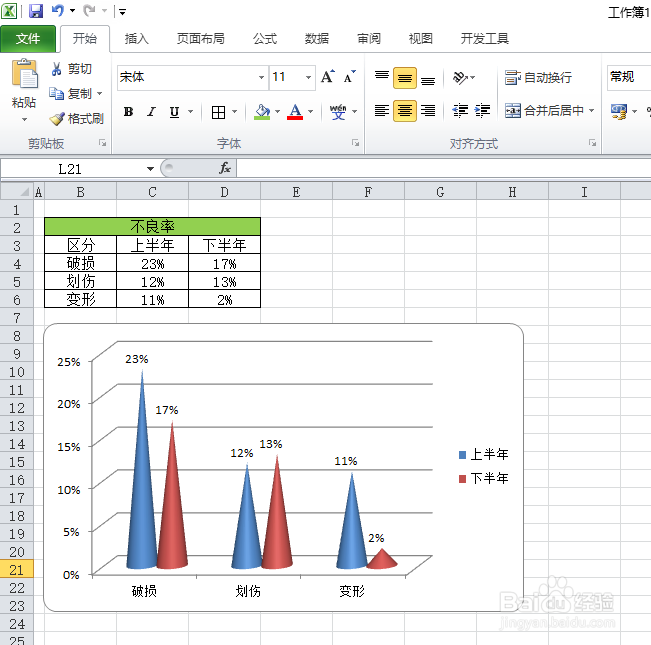1、首先,我们打开office2010 Excel,依照图示制作这样的一个表格;
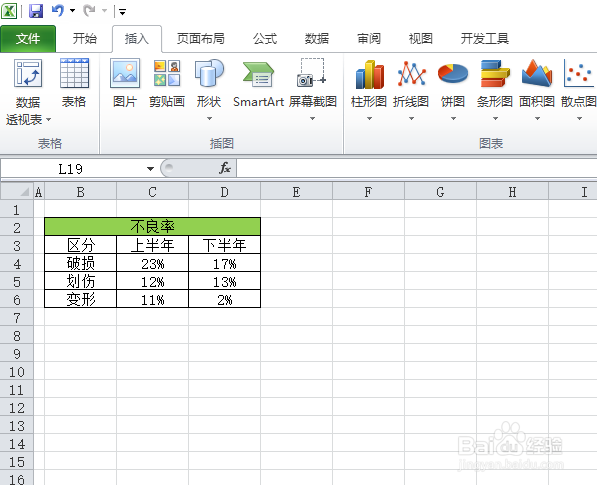
2、然后依照图示,选择所需的区域,如图所示;
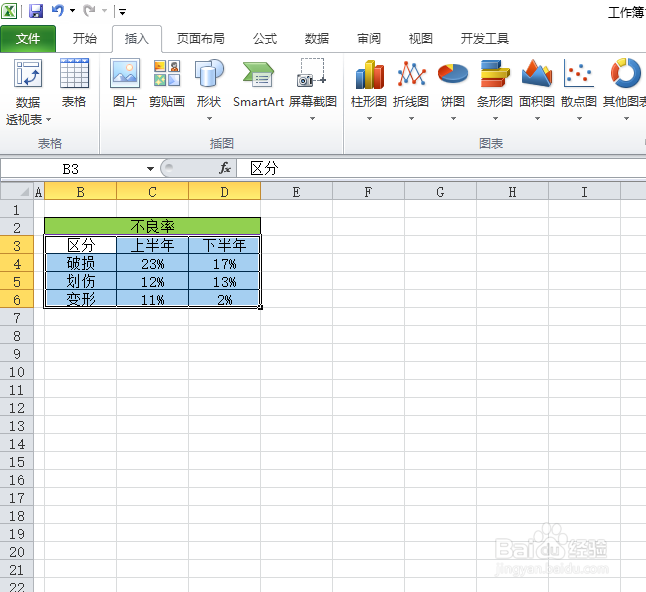
3、然后我们点击插入,选择柱形图,选择圆锥图,如图所示;
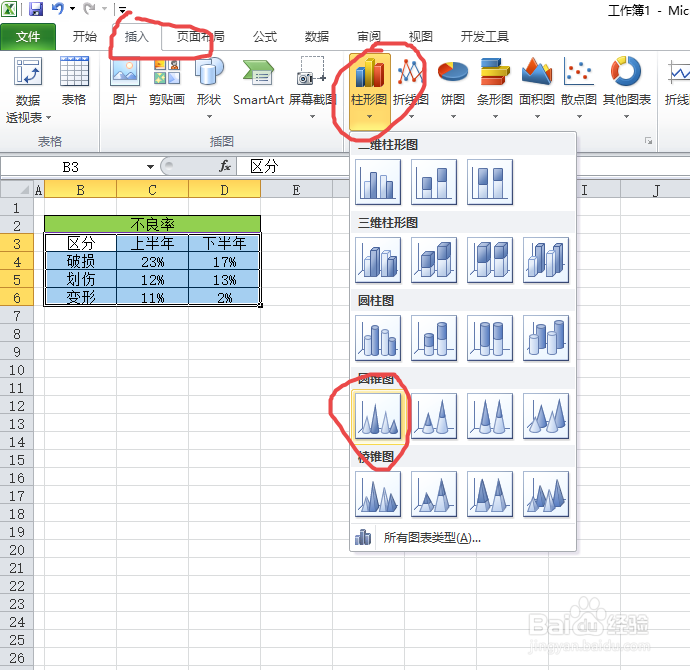
4、弹出界面如图所示;然后我们把图表移至表格的下方,如图所示;

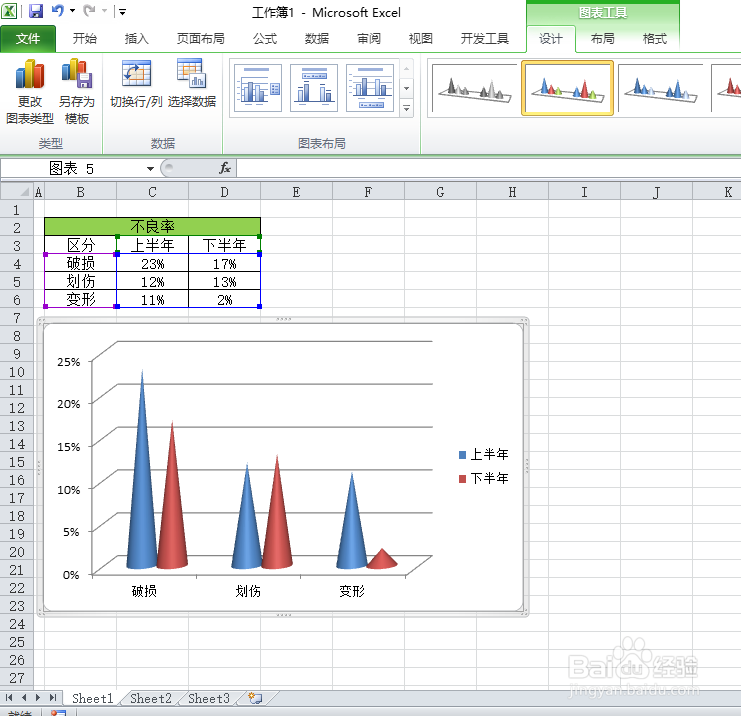
5、然后我们左击选择绿色的圆锥,任意选择其中一个就可以,然后进行右击,选择添加数据标签,如图所示;弹出界面如图所示;
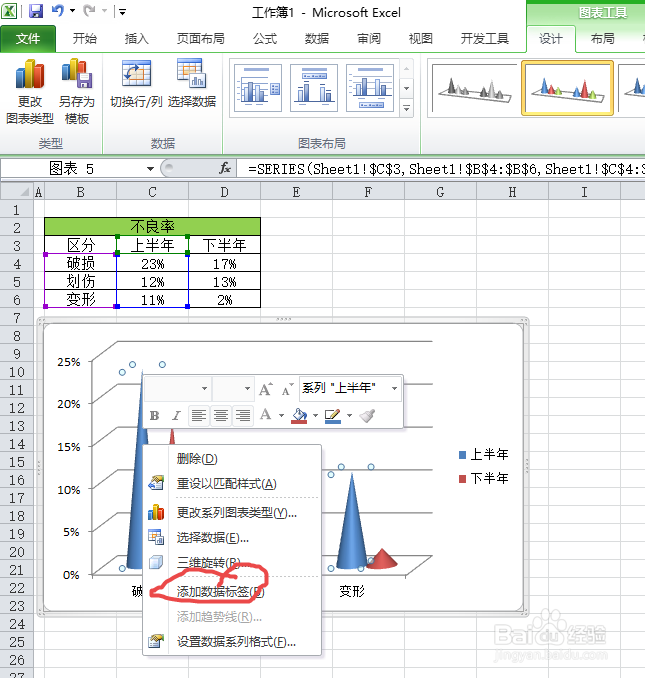
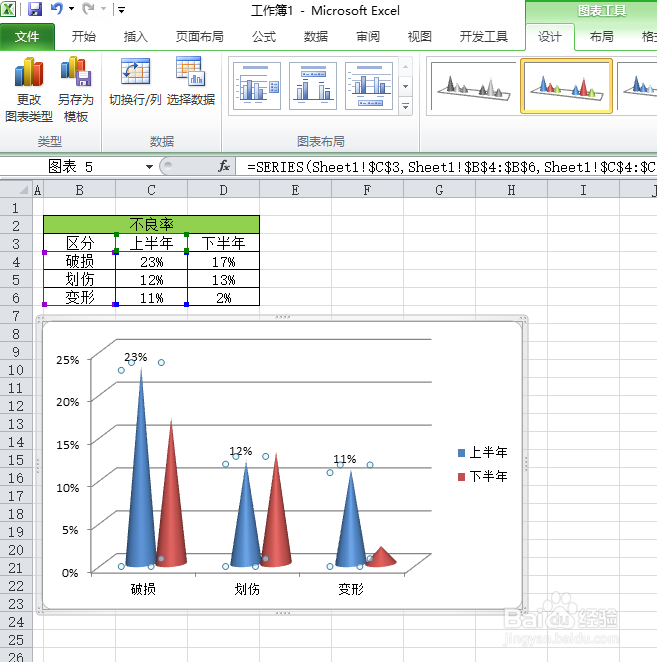
6、然后,我们再选择红色的圆锥,进行右击,选择添加数据标签,如图所示;弹出界面如图所示;


7、最后,我们选择整张图表,进行右击,选择设置图表区域格式,如图所示;

8、弹出界面,我们选择边框样式,选择圆角,然后点击关闭,如图所示;
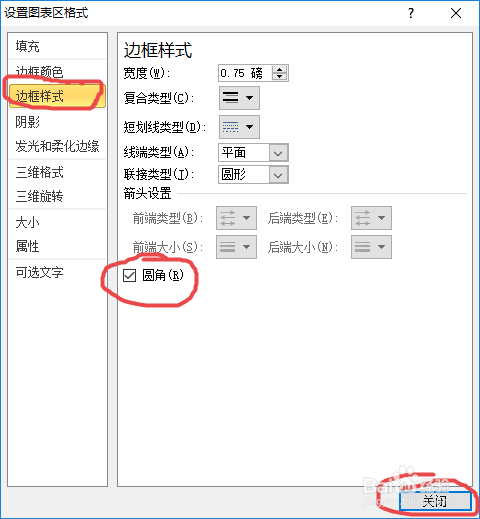
9、插入的圆锥图便做好了,如图所示。